Как восстановить заводские настройки Steam Deck [Руководство]
Опубликовано: 2023-08-06Steam Deck — замечательное портативное игровое устройство, которое позволяет вам наслаждаться любимыми компьютерными играми на ходу. Однако вы можете столкнуться с проблемами или захотите начать все сначала. Если вы хотите исправить проблемы или подготовить свое устройство для нового пользователя, сброс настроек к заводским настройкам — это решение. В этом пошаговом руководстве мы покажем вам, как сбросить настройки колоды Steam, чтобы вы могли без проблем вернуться к своим игровым приключениям. Итак, давайте погрузимся и узнаем, как восстановить вашу колоду Steam в исходное состояние.
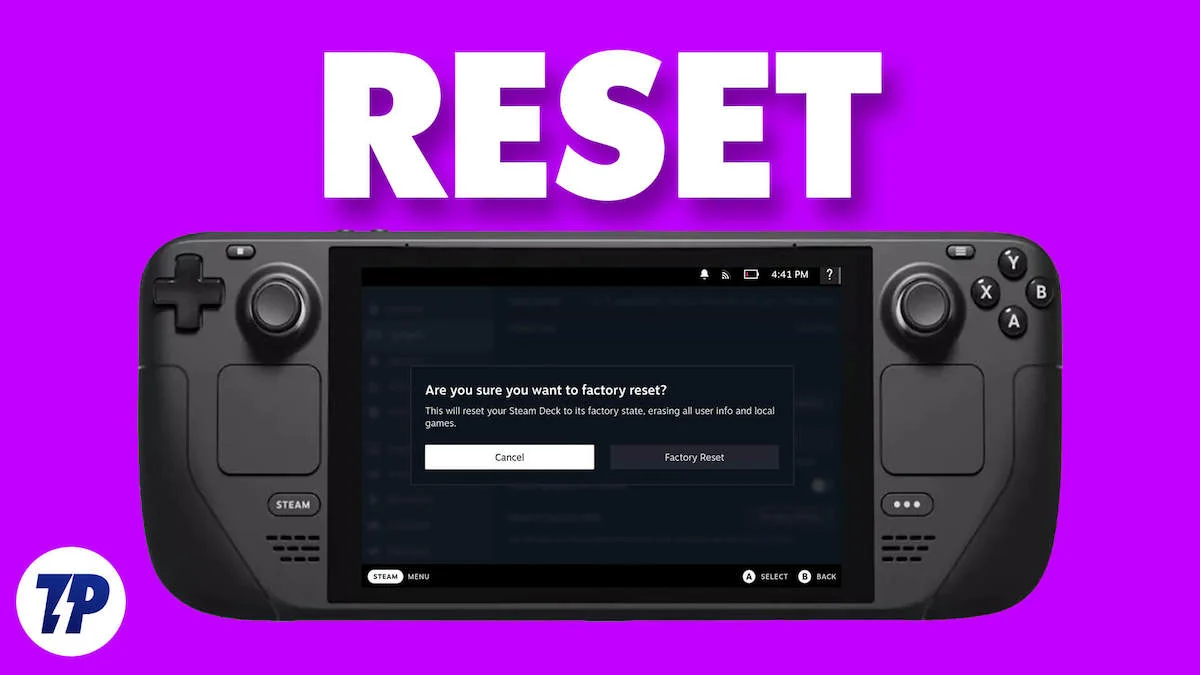
Оглавление
Как восстановить заводские настройки Steam Deck простым способом
Прежде чем приступить к сбросу Steam Deck, не забудьте сделать резервную копию важных данных, потому что сброс до заводских настроек удалит все личные данные и настройки. Кроме того, важно, чтобы вы были в курсе последних обновлений прошивки и программного обеспечения от Valve, чтобы Steam Deck мог полностью раскрыть свой потенциал. После того, как вы завершили резервное копирование, выполните следующие шаги, чтобы восстановить заводские настройки Steam Deck.
- Включите Steam Deck, нажав кнопку питания наверху.
- Как только вы окажетесь на главном экране Steam Deck, нажмите кнопку STEAM в левом нижнем углу, чтобы открыть меню STEAM.
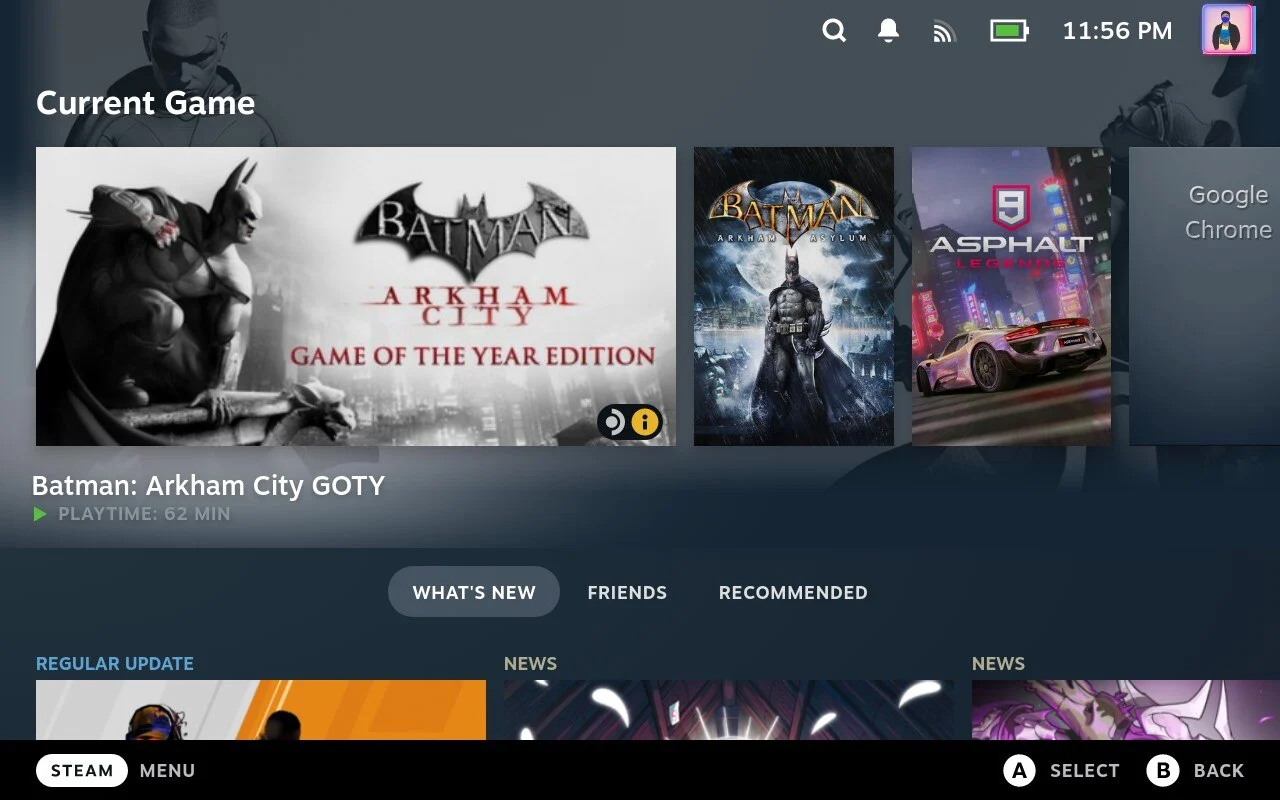
- В меню STEAM выделите параметр «Настройки» и нажмите клавишу A, чтобы открыть его.
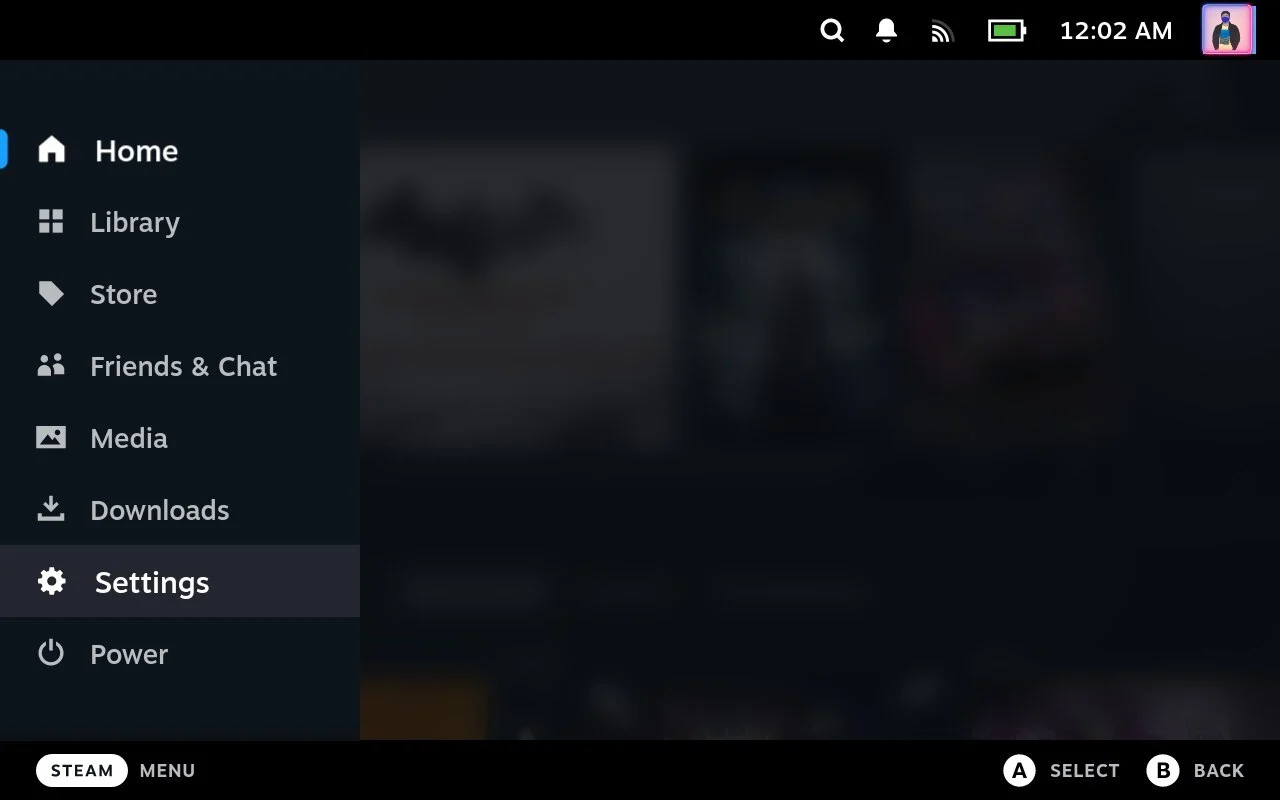
- В настройках выделите опцию «Система» в левом меню. Это откроет настройки, связанные с вашей системой.
- Прокрутите системные настройки вниз, пока не найдете параметр «Сброс к заводским настройкам» (обычно последний в списке).
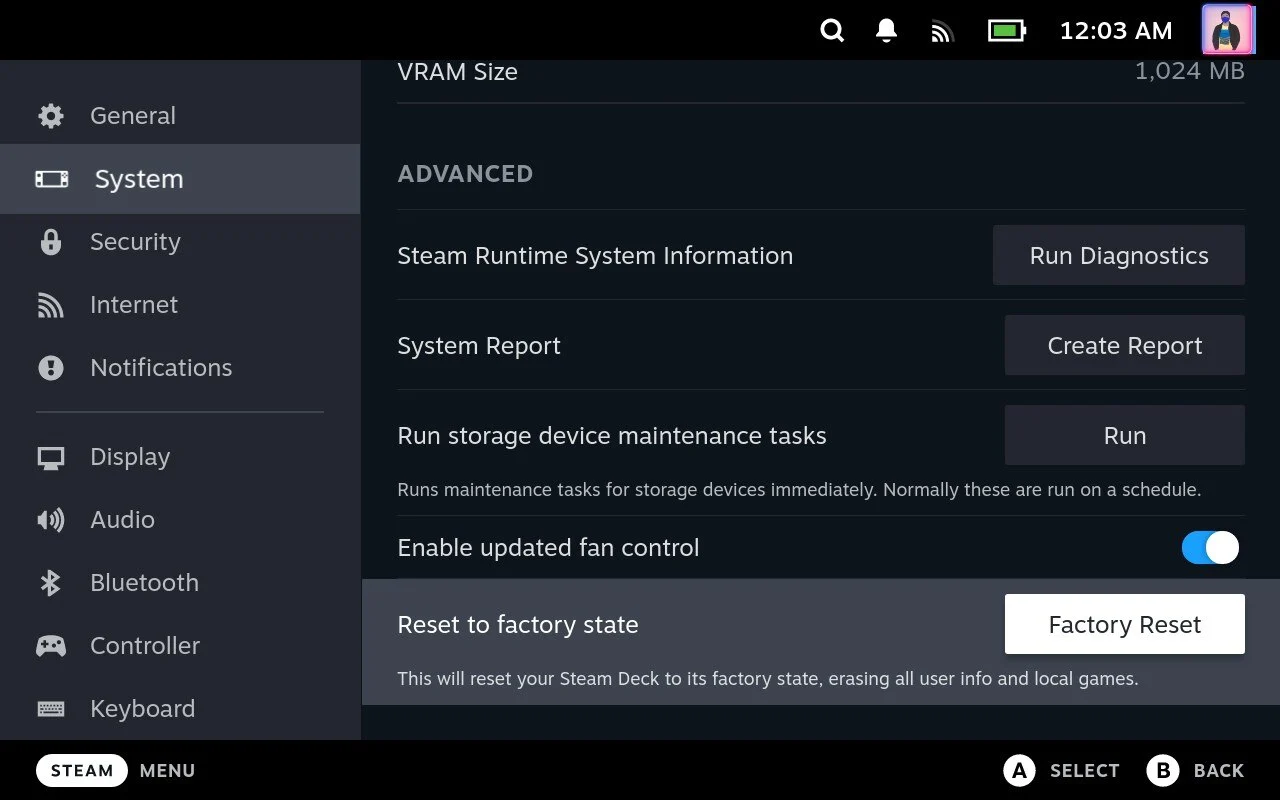
- Нажмите клавишу A, чтобы выбрать опцию Factory Reset, и появится всплывающее окно с запросом на подтверждение. На этом экране выберите «Factory Reset», чтобы сбросить настройки Steam Deck.
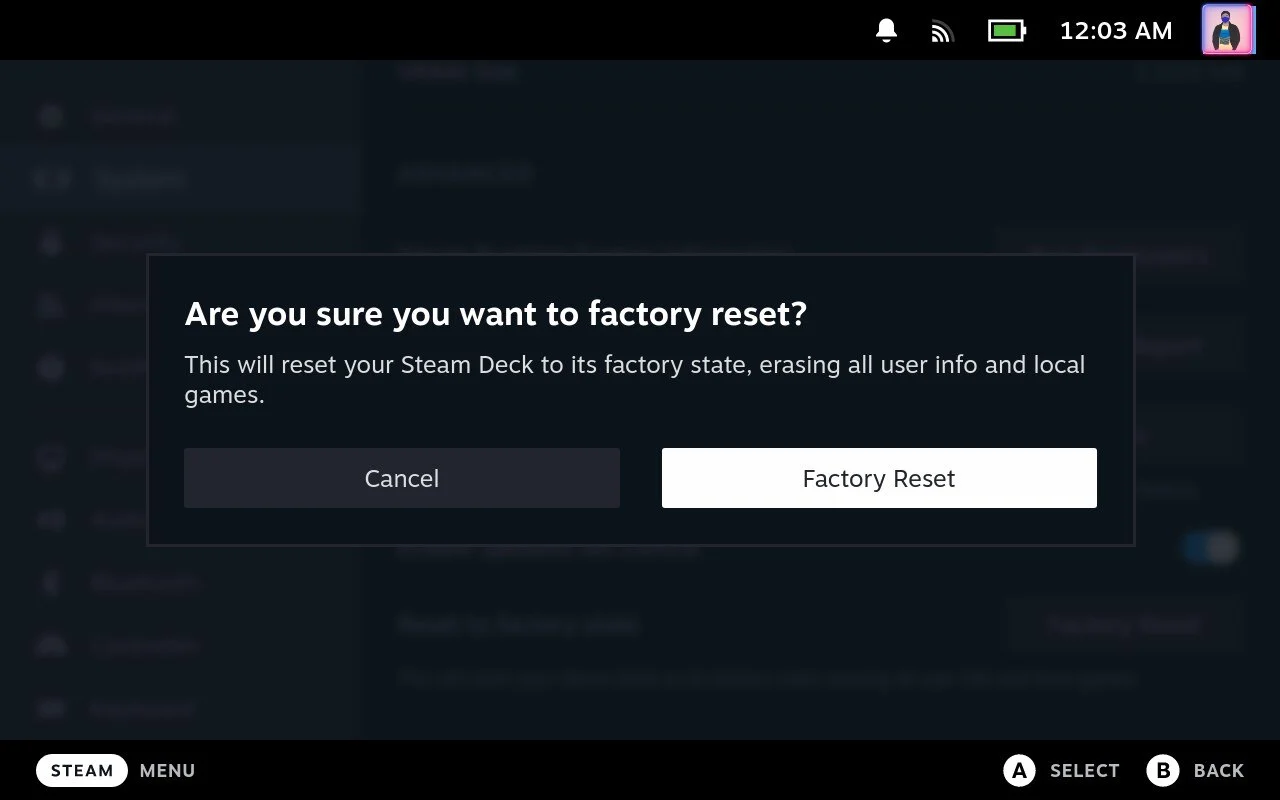
- После завершения процесса вам будет представлен экран настройки Steam Deck.
Связанное чтение: Как перейти в режим рабочего стола в Steam Deck
Сброс до заводских настроек Steam Deck для вашего душевного спокойствия

Научиться сбрасывать Steam Deck до заводских настроек — важный навык для всех владельцев этого мощного портативного игрового устройства. Сброс к заводским настройкам может исправить различные проблемы, связанные с программным обеспечением, оптимизировать производительность и восстановить исходное состояние системы, чтобы обеспечить плавный и приятный игровой процесс. Хотя поначалу этот процесс может показаться сложным, пошаговые инструкции в этой статье упростят задачу.
Освоив процесс сброса до заводских настроек, вы сможете сохранить долговечность и производительность своей колоды Steam, чтобы вы могли продолжать исследовать обширную библиотеку игр и наслаждаться играми на ходу, как никогда раньше. Обладая этими знаниями, игроки могут получить максимальную отдачу от своей любимой колоды Steam и отправиться в бесчисленные игровые приключения с уверенностью и легкостью. Получайте удовольствие от игры!

Оставляйте свои предложения и опасения по поводу Steam Deck в комментариях ниже.
Часто задаваемые вопросы о сбросе настроек Steam Deck
Зачем мне нужно выполнять сброс настроек на моей Steam Deck?
Есть несколько причин, по которым может потребоваться сброс до заводских настроек. Это может помочь решить проблемы, связанные с программным обеспечением, такие как системные сбои или проблемы с производительностью. Если вы планируете продать или подарить свою колоду Steam, сброс к заводским настройкам также может гарантировать, что вся личная информация и данные будут удалены.
Как выполнить сброс до заводских настроек в Steam Deck?
Чтобы сбросить Steam Deck до заводских настроек, перейдите в меню «Настройки», выберите «Система, а затем «Сброс к заводским настройкам». Следуйте инструкциям на экране, чтобы подтвердить сброс, и устройство начнет восстанавливать исходные настройки.
Сброс к заводским настройкам удалит все мои игры и приложения?
Да, сброс к заводским настройкам удалит все установленные игры, приложения и личные данные в Steam Deck. Перед выполнением сброса важно сделать резервную копию всех важных файлов и данных.
Обновляет ли заводской сброс прошивку Steam Deck?
Сброс к заводским настройкам обычно не обновляет прошивку Steam Deck. Тем не менее, рекомендуется регулярно проверять наличие обновлений прошивки в настройках Steam Deck, чтобы убедиться, что у вас установлена последняя версия программного обеспечения.
Сколько времени занимает сброс до заводских настроек?
Время, необходимое для сброса настроек, зависит от объема памяти устройства и объема данных, которые необходимо стереть. Обычно это занимает несколько минут, но может занять больше времени, если у вас установлено много игр или приложений.
Могу ли я отменить сброс настроек после его запуска?
Нет, после запуска процесса сброса настроек его нельзя будет отменить. Убедитесь, что вы сделали резервную копию всех необходимых данных и уверены, что хотите выполнить сброс, прежде чем продолжить.
Решит ли сброс к заводским настройкам все проблемы с моей колодой Steam?
Хотя сброс к заводским настройкам может решить многие проблемы, связанные с программным обеспечением, он не решит проблемы с оборудованием или проблемы, вызванные другими факторами. Если у вас по-прежнему возникают проблемы после сброса к заводским настройкам, вам следует связаться с Valve или официальными каналами Steam Deck для получения дополнительной помощи.
Существуют ли какие-либо риски, связанные с выполнением сброса настроек?
Сброс к заводским настройкам, как правило, безопасен и прост. Однако важно защитить свои данные, чтобы не потерять их. Если вы не уверены в этом процессе, всегда лучше обратиться к официальной документации или обратиться за помощью к авторизованным каналам поддержки.
Могу ли я выполнить сброс настроек без подключения к Интернету?
Да, сброс к заводским настройкам можно выполнить без подключения к Интернету. Однако подключение к Интернету полезно для загрузки обновлений прошивки или переустановки игр и приложений после сброса.
